<< Back to Movies & tv-ondersteuningMet ondertiteling kunt u de woorden lezen die worden uitgesproken in het audiogedeelte van een
video- of tv-programma. Wanneer ondertiteling is ingeschakeld, worden ondertiteling meestal onder aan het scherm weergegeven. Ondertiteling wordt vaak gebruikt door mensen met een gehoorbeperking en door kijkers die liever lezen dan luisteren naar het audiogedeelte van een video.
Zie de Handleiding ondertiteling van de Federal Communications Commission voor meer informatie over richtlijnen voor ondertiteling in de Verenigde Staten.
Ondertiteling op uw Windows 10-computer in- en uit-
Ondertiteling in te zetten:
-
Op een Windows 10-pc die een video af speelt, klikt u met de rechtermuisknop of tikt u ergens in de video op of tikt u erop en houdt u deze vast. Onder aan het scherm wordt een menubalk weergegeven. Als ondertiteling beschikbaar is, wordt er een CC-pictogram weergegeven.
-
Tik of klik op het PICTOGRAM CC.
-
Tik of klik op de taal waarin u ondertiteling wilt zien. Ondertiteling wordt nu weergegeven op het scherm.
Opmerking Als ondertiteling niet beschikbaar is voor de video, wordt in een pop-upvenster 'Niet beschikbaar' weergegeven.
Uw ondertiteling aanpassen
U kunt de manier aanpassen waarop uw ondertiteling wordt weergegeven in Windows 10:
-
Ga op een Windows 10-pc naar Instellingen.
-
Tik of klik opEase van Access.
-
Tik of klik op Ondertiteling.
-
Pas aan hoe ondertiteling wordt weergegeven op uw schermen.
Opmerking Uw wijzigingen worden weergegeven in het deelvenster Voorbeeld boven aan het venster terwijl u ze maakt.
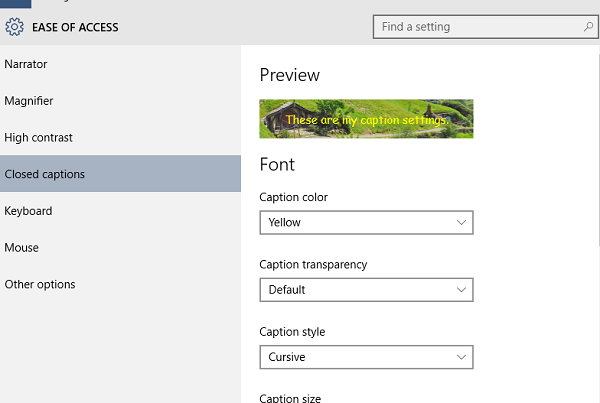
U kunt de volgende instellingen aanpassen:
Lettertype
-
Bijschriftkleur
-
Bijschrifttransparantie
-
Bijschriftstijl
-
Bijschriftformaat
-
Bijschrifteffecten
Achtergrond en venster
-
Achtergrondkleur
-
Achtergrondtransparantie
-
Vensterkleur
-
Venstertransparantie
Als u Herstellen naar standaardinstellingen selecteert, worden de instellingen in de oorspronkelijke status weergegeven wanneer Windows 10 voor het eerst is geïnstalleerd.
Gerelateerde problemen
Films bekijken & tv-inhoud in Windows 10
Films en tv-& kopen of huren in Windows 10
Hulp bij problemen & tv-app in Windows 10
Ondersteuningsbronnen













